Dit artikel is automatisch vertaald
Sequentiesfunctie
Sequences is ontworpen om je te helpen gestructureerde, herhaalbare workflows op te bouwen voor deals en leads met behulp van handmatige e-mails en opvolgtaken.
Het stelt je team in staat om consistent met prospects contact te houden, terwijl het een persoonlijk tintje behoudt.

Wat kan ik met Sequences doen en wanneer moet ik ze gebruiken?
Sequences helpen je gepersonaliseerde e-mail- en taakworkflows op te bouwen om leads in de loop van de tijd te koesteren.
Je kunt twee soorten items aan een sequence toevoegen: deals (je lopende onderhandelingen met klanten) of leads (nieuwe prospects die je wilt omzetten in vaste klanten). Wanneer ze belangrijke fases in je workflow bereiken, kun je op het juiste moment opvolgtaken toewijzen (zoals telefoongesprekken, vergaderingen of bezoeken).
Met een eenvoudige builder kun je lineaire flows maken die het verzenden van e-mails (zowel handmatig als automatisch) en het aanmaken van activiteiten omvatten, zodat er een consistente aanpak en communicatie binnen je team is.
Gebruik Sequences wanneer je koude of warme leads in de loop van de tijd wilt opvolgen, een consistente outreach-aanpak binnen je salesteam wilt behouden of herhaalbare playbooks wilt creëren die je team door elke stap van het betrokkenheidsproces leiden.
Waar kan ik Sequences vinden?
Klik in de zijbalk aan de linkerkant van je scherm op Pulse > Sequences.

Hoe kan ik een sequence instellen?
Klik eerst op “+ Sequence.”
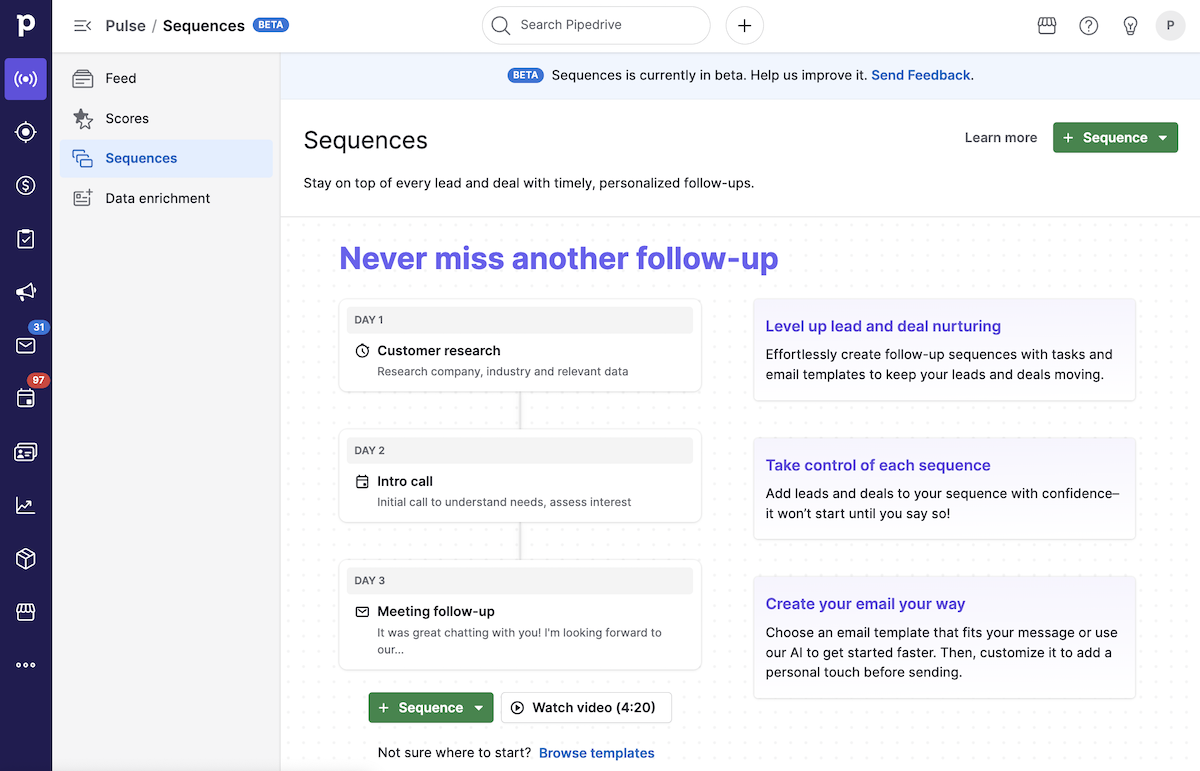
Je kunt of helemaal opnieuw beginnen of een sjabloon gebruiken.

Als je een sequence helemaal vanaf nul aanmaakt, word je gevraagd te kiezen of deze voor deals of leads is. Deze instelling bepaalt welk soort records je in de sequence kunt opnemen.
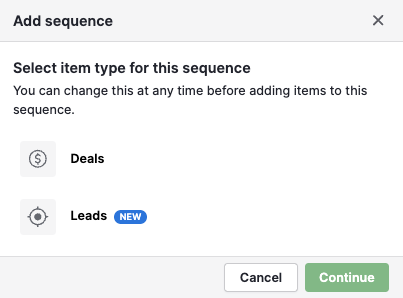
De sequence-sectie geeft een samenvatting van de huidige status en de beschikbare acties.
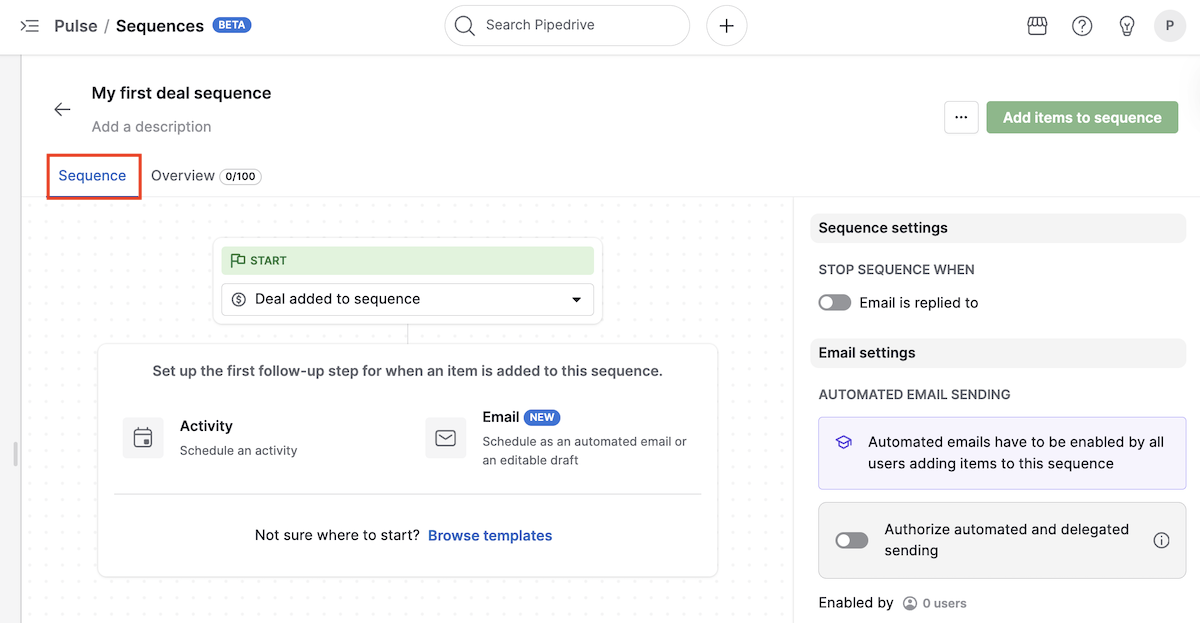
Daar kun je:
- Bewerk de instellingen en stappen van de sequence
- Verwijder de sequence
- Voeg items (deals of leads) toe aan de sequence
- Activeer automatische e-mailverzending
- Bekijk de flow van de sequence
- Blader door sjablonen
Als je op het tabblad overview klikt, wordt een sectie geopend waarin je:
De lijst met deals of leads bekijken die aan de sequence zijn toegevoegd
Het aantal In Progress, Completed of Failed deals of leads controleren
Voorbeeld van de flow van de sequence
Deals uit de sequence verwijderen
Items (deals of leads) aan de sequence toevoegen
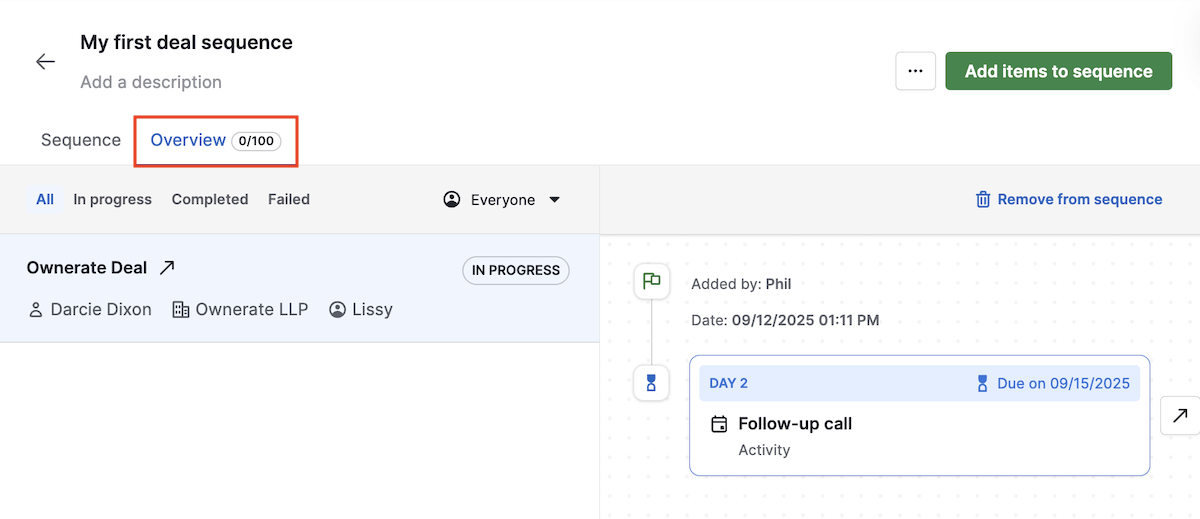
Om de sequence te starten, moet je bepalen of je doel is om een activiteit toe te voegen of een e-mail op te stellen.
Activiteit toevoegen
Als je kiest voor het toevoegen van een activiteit zie je de activity composer, waar je de vervaldatum kunt selecteren en details kunt invullen zoals activiteitstype, toegewezen persoon, prioriteit en eventuele notities.
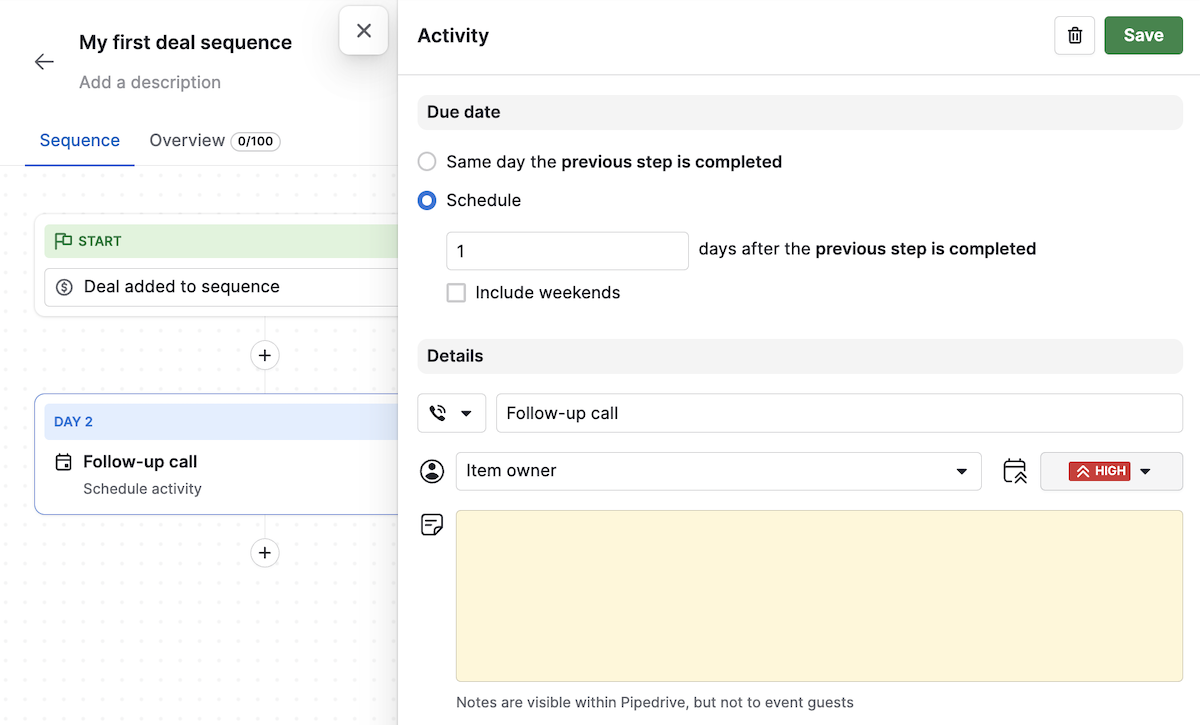
Zodra je de wijzigingen opslaat, heb je de mogelijkheid om meer deals aan de sequence toe te voegen en extra stappen, zoals andere activiteiten of het opstellen van e-mails.
E-mail opstellen
Als je ervoor kiest een e-mail op te stellen, zie je de email composer, waar je een herinnering kunt instellen om de e-mail te verzenden. Je kunt ook details bekijken zoals afzender en ontvanger, de teksteditor en de opmaak.
Je kunt zelfs gebruikmaken van eventuele e-mailsjablonen die al in je account zijn ingesteld.
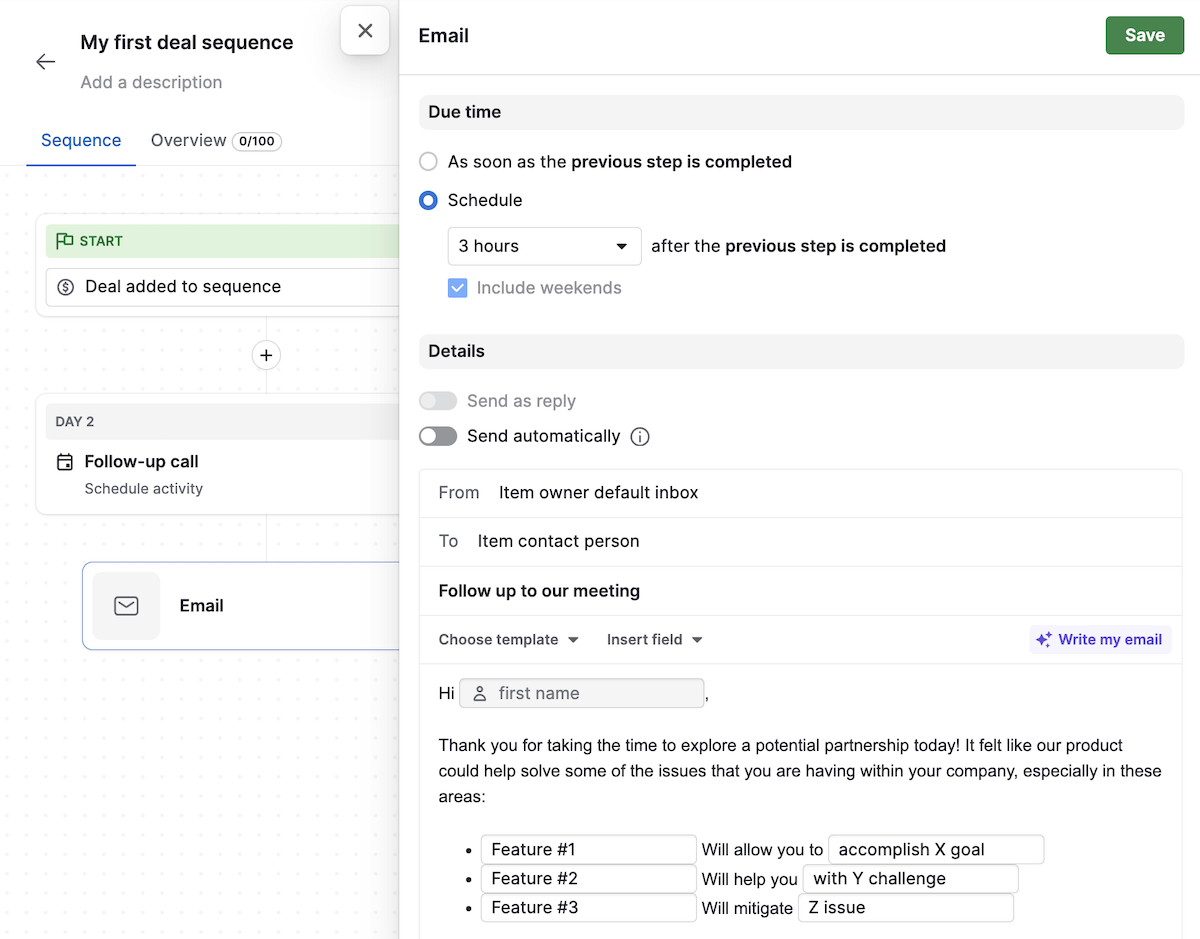
Onderaan de email composer voeg je de e-mailhandtekening van de eigenaar van de sequence toe.
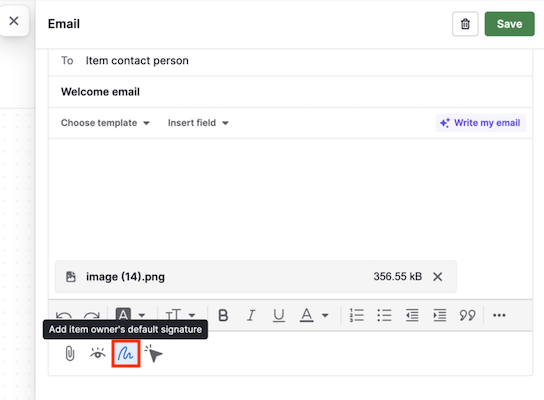
Zodra je de wijzigingen opslaat, ga je terug naar het overzicht van de sequence.
Automatische e-mailverzending
Je kunt geautomatiseerde e-mails aan je sequence toevoegen naast het handmatig verzenden van een e-mail. Dit zijn e-mails die Pipedrive namens jou verzendt zonder dat er handmatige actie nodig is.
Je kunt deze optie inschakelen in elke e-mailstap die je aan je sequence toevoegt door de optie “Send automatically” in de sectie Details te activeren.
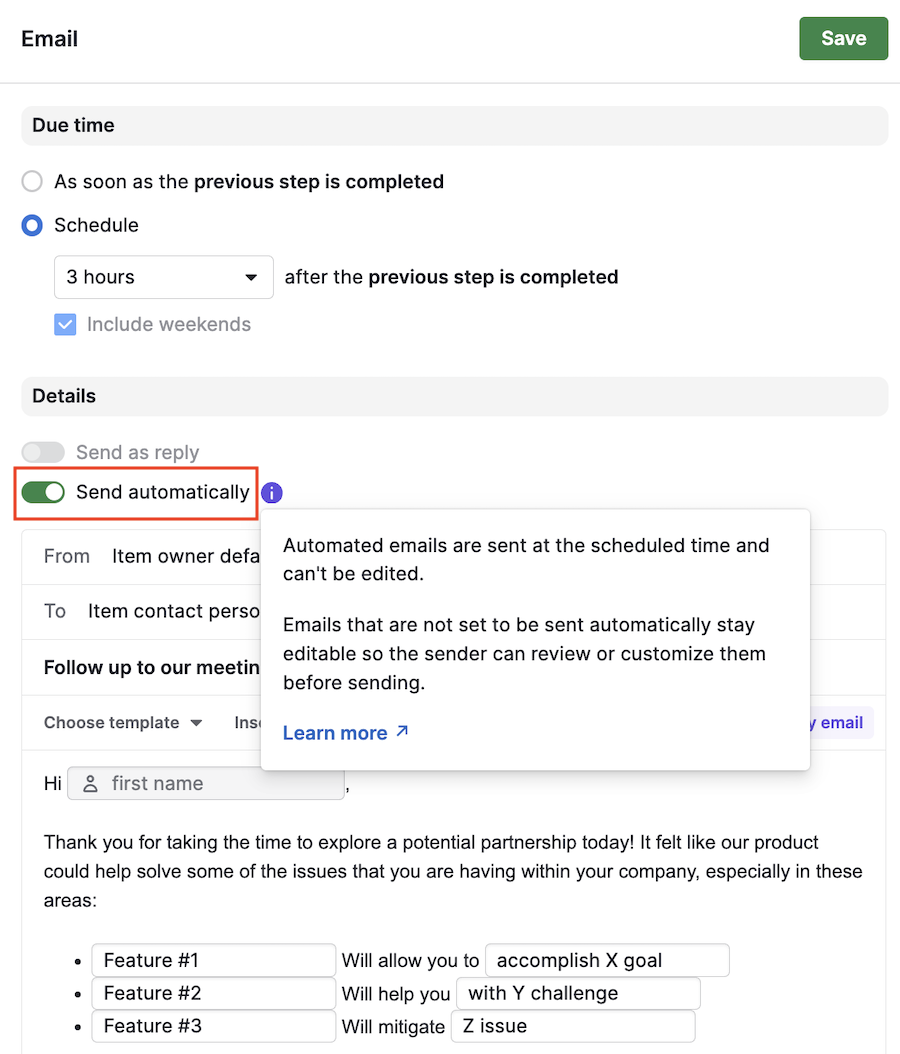
Zodra je kiest om een e-mail automatisch te verzenden, kun je het bericht in de email composer bewerken zoals bij een concept-e-mail en:
Stel de afzender en ontvanger in
Schrijf je bericht met behulp van de teksteditor of de AI email composer
Gebruik eventuele e-mailsjablonen die al in je account zijn ingesteld
Net als bij concept-e-mails verschijnt deze stap in de Pulse feed, maar wordt deze automatisch uitgevoerd op de geplande tijd.
Toestemmingsvereiste voor geautomatiseerde e-mails
Om aan wettelijke vereisten te voldoen, moet elke gebruiker de schakelaar “Authorize automated and delegated sending” inschakelen voordat hij deze functie gebruikt. De auto email consent zorgt ervoor dat:
Toestemming wordt gegeven per gebruiker, niet bedrijfsbreed
Toestemming geldt per sequence, niet globaal voor alle sequences
Je vindt deze schakelaar in de sequence builder wanneer je een sequence met een geautomatiseerde e-mailstap instelt of bewerkt.
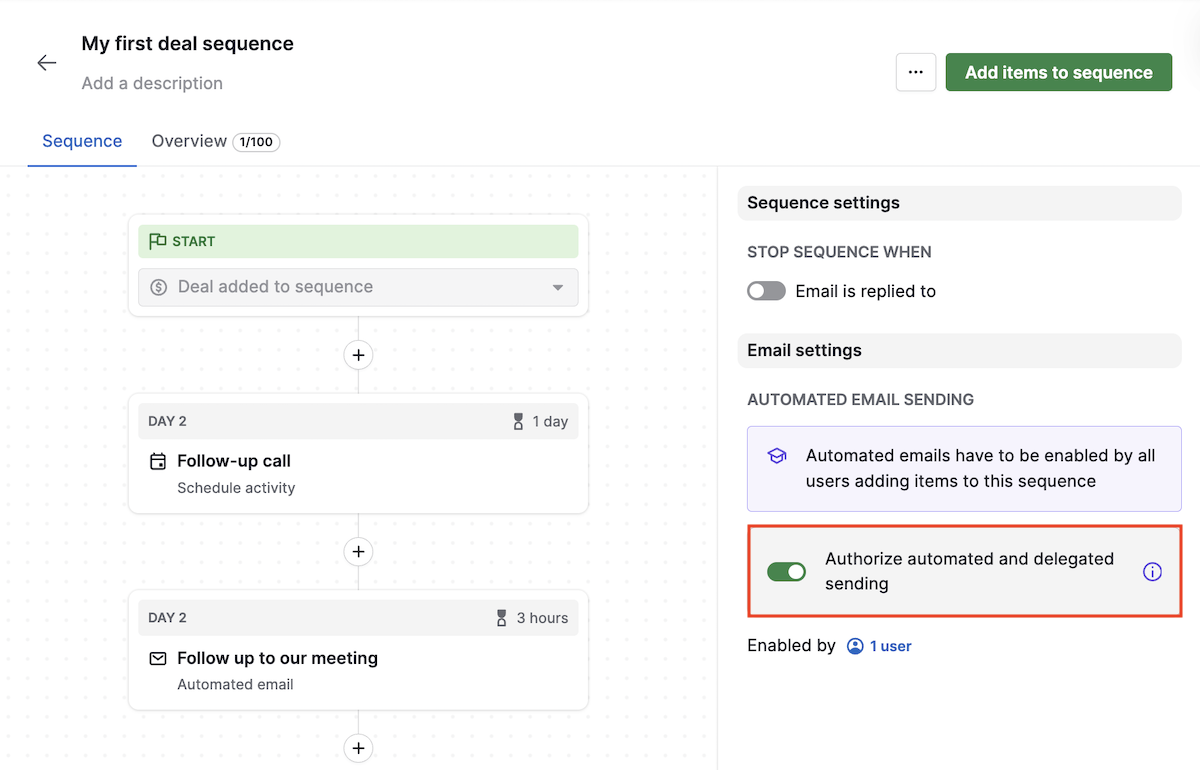
Deals of leads toevoegen aan een sequentie
Vanuit de sequentiebouwer
Afhankelijk van de entiteit die je voor je sequentie hebt gekozen, wil je er deals of leads aan toevoegen. Klik daarvoor op de knop “Items aan sequentie toevoegen” aan de rechterkant van je scherm.
Begin met typen om de deals of leads te selecteren die je in je sequentie wilt opnemen en klik op “Toevoegen.”
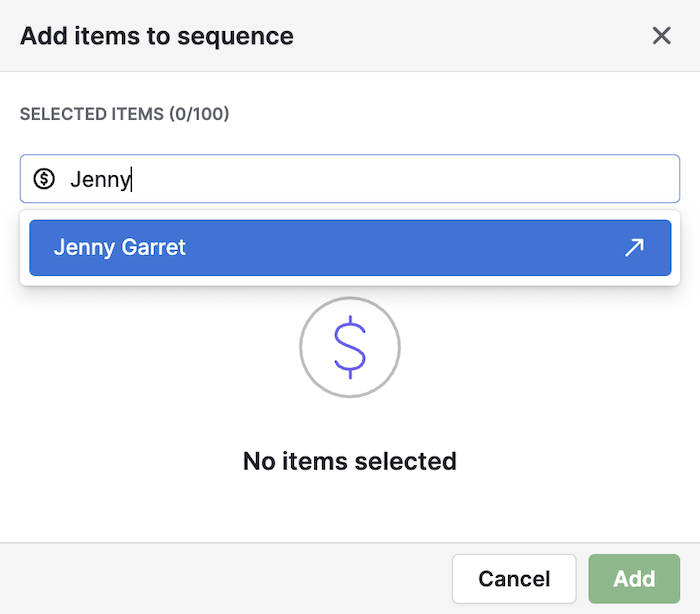
Vanuit de detailweergave van een deal of lead
Om een deal rechtstreeks vanuit de detailweergave van een deal aan een sequentie toe te voegen, klik op de knop “Deal aan sequentie toevoegen”.

Om een lead rechtstreeks vanuit de detailweergave van een lead aan een sequentie toe te voegen, klik op de knop “Toevoegen aan sequentie”.
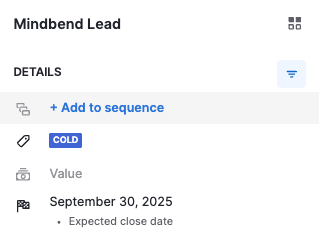
Bulk toevoegen in de lijstweergave
Ga in de deal lijstweergave of in de Leads Inbox naar de deals of leads die je aan een sequentie wilt toevoegen en selecteer ze. Klik vervolgens bovenaan de pagina op de knop “Aan sequenties toevoegen”.

Om ze aan een sequentie toe te voegen, kies je de gewenste sequentie in het dropdownmenu. Je ziet dan de deals of leads die je zojuist hebt geselecteerd. Als je nog geen sequentie hebt ingesteld voor het specifieke entiteitstype dat je probeert toe te voegen, moet je er eerst een aanmaken door op “Sequentie toevoegen” te klikken; er wordt dan een nieuw venster geopend. Ga daarna terug en selecteer de nieuw aangemaakte sequentie.
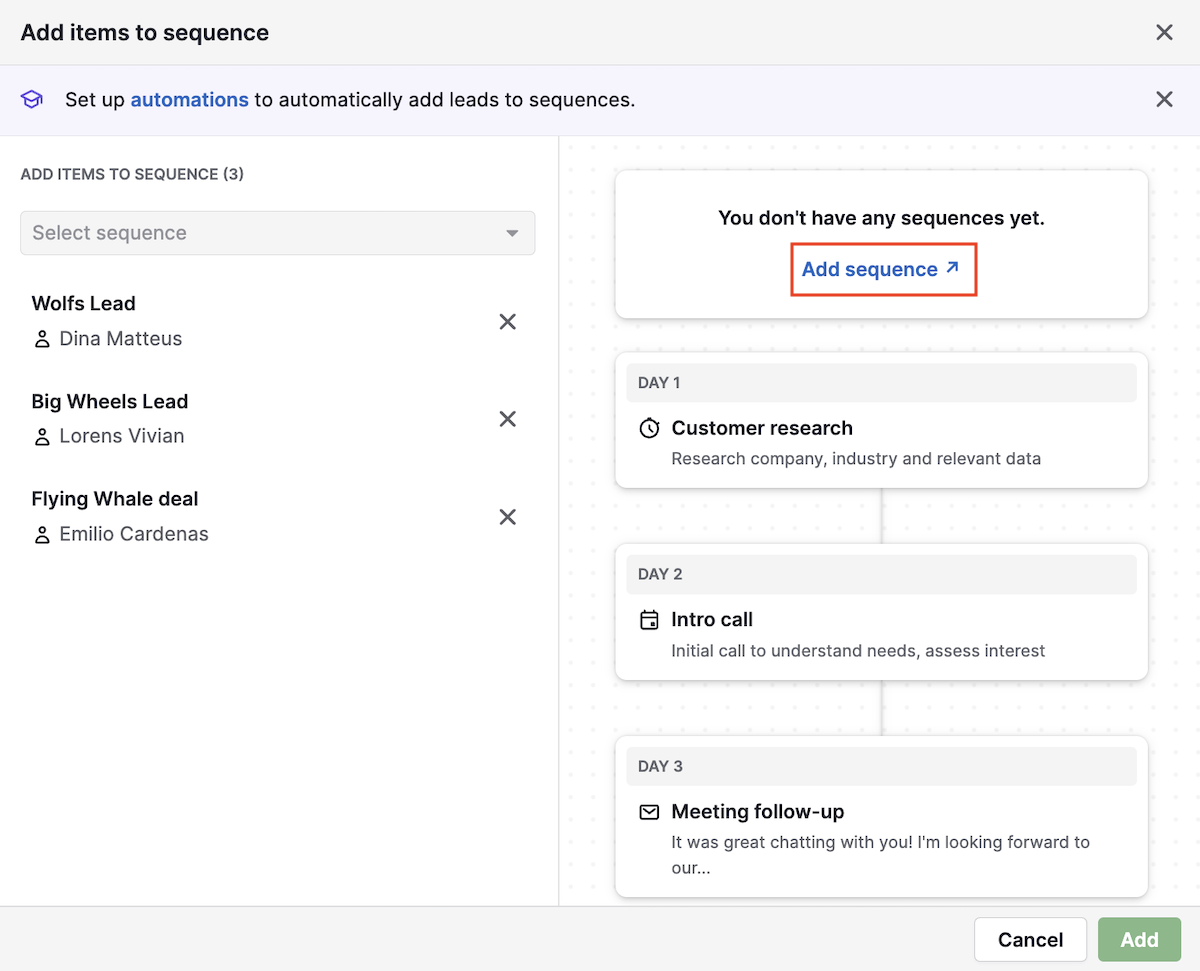
Zodra je de sequentie selecteert, zie je een voorbeeld van de sequentie. Klik vervolgens op “Toevoegen” om de wijzigingen op te slaan.

Deals of leads bekijken die aan een sequentie zijn toegevoegd
Je kunt alle items die aan een sequentie zijn toegevoegd zien door op het tabblad “Overzicht” te klikken, waar je items ook kunt filteren op status en eigenaar.
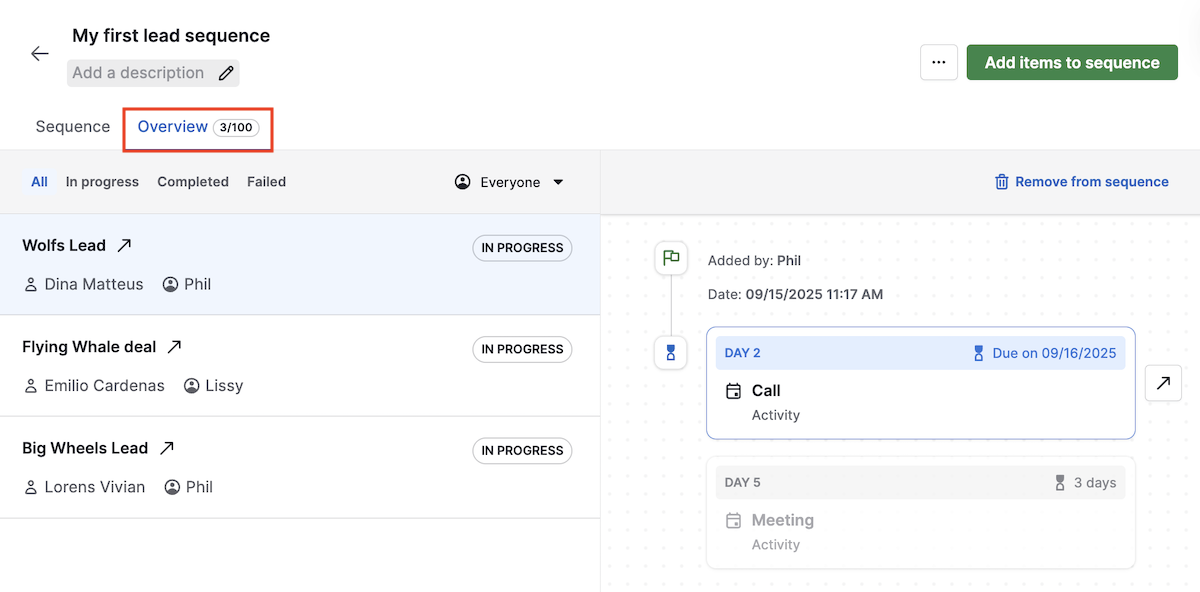
Sequenties handmatig voltooien
Soms wil je een individuele sequentie voor een specifiek contact stoppen of overslaan. Bijvoorbeeld wanneer die via een ander kanaal reageert, buiten de flow geconverteerd wordt of vraagt om zich af te melden. Het eenvoudig kunnen voltooien of overslaan van geautomatiseerde sequenties helpt je de regie te houden en tegelijkertijd te voldoen aan regelgeving en betrouwbaar te blijven.
Om een individuele sequentie handmatig te voltooien, klik op “Markeer als voltooid”.
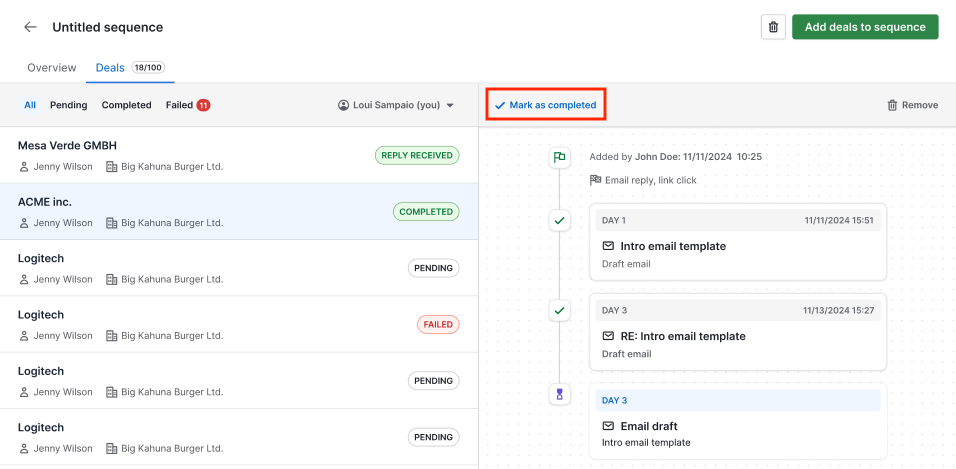
Je ziet een prompt waarin wordt gevraagd om de voltooiing van de sequentie te bevestigen.
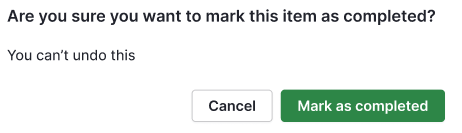
Zodra je de sequentie als voltooid markeert, wordt de tijdstempel van deze actie zichtbaar in de sequentiebouwer.
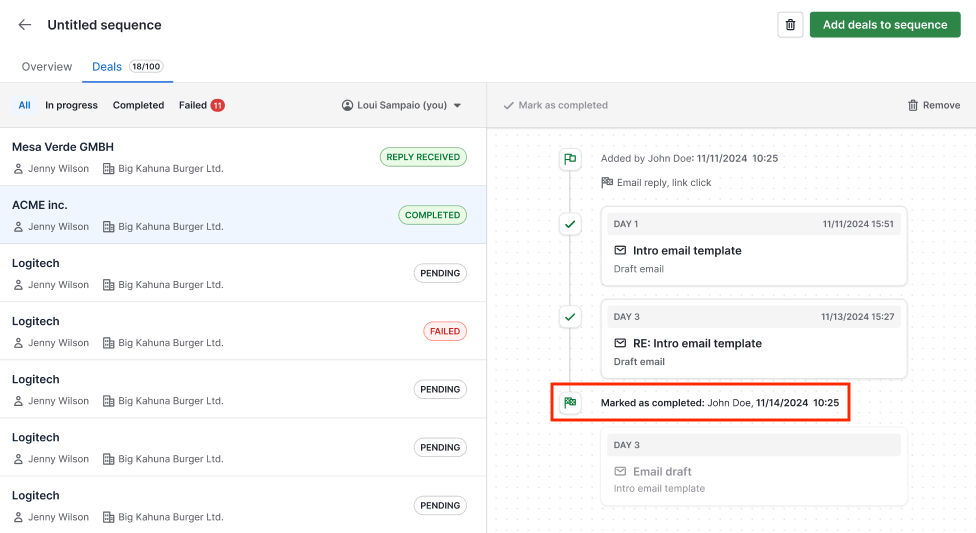
Hoe verschillen Sequences van Automations?
Hoewel Automations automatisch een breed scala aan taken afhandelen (zoals het bijwerken van velden of het toewijzen van deals), Sequences richten zich specifiek op gestructureerde communicatie. Dit is ideaal voor verkoopprocessen met veel persoonlijk contact waar timing en personalisatie belangrijk zijn.
Je kunt Sequences combineren met Automations om deals of leads automatisch in een sequence in te schrijven, waardoor je je pijplijn kunt opschalen terwijl je persoonlijke betrokkenheid behoudt. Lees meer over automatische inschrijving met behulp van automations in ons speciale artikel.
Lees meer over het verschil tussen Automations en Sequences in dit artikel.
Was dit artikel nuttig?
Ja
Nee